Samsung GT-I9070P Manuel d'utilisateur Page 1
Naviguer en ligne ou télécharger Manuel d'utilisateur pour Téléphones mobiles Samsung GT-I9070P. Samsung GT-I9070P Benutzerhandbuch Manuel d'utilisatio
- Page / 169
- Table des matières
- MARQUE LIVRES
- Benutz erhandbuch 1
- Dieses Handbuch verwenden 2
- Anweisungssymbole 4
- Copyright 4
- INFOS ZU DIVX VIDEO 6
- INFOS ZU DIVX VIDEO-ON-DEMAND 6
- Zusammenbauen 11
- Akku laden 13
- Mit Reiseadapter aufladen 14
- Mit einem USB-Kabel laden 15
- Speicherkarte entnehmen 17
- Speicherkarte formatieren 18
- Erste Schritte 19
- Mit dem Gerät vertraut machen 20
- Funktionalität wiedererlangt 21
- Anzeigesymbole 22
- Touchscreen verwenden 24
- ► S. 103 27
- ► S. 100 27
- Anwendungen aufrufen 28
- Anwendungen anordnen 29
- Gerät anpassen 31
- In den Stumm-Modus wechseln 32
- Klingelton ändern 32
- Bildschirmsperre einstellen 33
- SIM- oder USIM-Karte sperren 34
- Text eingeben 35
- Tastaturtyp ändern 36
- Text kopieren und einfügen 39
- Anwendung installieren 40
- Anwendung deinstallieren 40
- Daten synchronisieren 41
- Serverkonto einrichten 42
- Daten manuell synchronisieren 42
- Kommunikation 43
- Headset verwenden 44
- Nummern wählen 46
- Anrufsperre einstellen 48
- Rufumleitung einstellen 48
- Anruflisten anzeigen 49
- Textnachricht (SMS) senden 50
- SMS oder MMS anzeigen 51
- Mailbox abhören 52
- E-Mail-Nachricht senden 52
- E-Mail-Nachrichten anzeigen 53
- E-Mail-Konto einrichten 54
- E-Mail-Nachricht anzeigen 55
- Chat beginnen 57
- Fotografieren 58
- ► S. 68 59
- Szenen fotografieren 60
- Panoramafoto aufnehmen 61
- Aktionsfoto aufnehmen 62
- Kameraeinstellungen anpassen 63
- Unterhaltung 64
- Video aufnehmen 65
- Unterstützte Dateiformate 69
- Foto anzeigen 70
- Video wiedergeben 71
- Foto-Editor 72
- Musik wiedergeben 73
- Wiedergabeliste erstellen 74
- Music Hub 76
- UKW-Radio 76
- UKW-Radio hören 77
- Kontakt erstellen 80
- Kontakte suchen 81
- Kurzwahlnummer festlegen 81
- Eigene Visitenkarte erstellen 81
- Persönliches 82
- Kontakte kopieren 83
- Ereignis erstellen 84
- Ereignisse anzeigen 85
- Aufgabe erstellen 86
- Aufgabe anzeigen 86
- Memo erstellen 86
- Memos anzeigen 87
- Sprachmemo aufnehmen 87
- Sprachmemo wiedergeben 88
- Webseiten durchsuchen 89
- Internet 90
- ► S. 110 93
- Latitude 94
- Navigation 95
- Videos wiedergeben 96
- Videos freigeben 96
- Videos hochladen 97
- Wetterinformationen anzeigen 98
- Nachrichten lesen 99
- Verbindungen 100
- WLAN-Funktion aktivieren 103
- WPS (Wi-Fi Protected Setup) 104
- Daten über WLAN senden 105
- Daten über WLAN empfangen 105
- Mediendateien anpassen 106
- WLAN freigeben 108
- Standortdienste aktivieren 110
- Mit Samsung Kies verbinden 110
- VPN-Verbindungen 112
- VPN-Verbindungen einrichten 113
- Neuen Alarm einstellen 115
- Alarm deaktivieren 115
- Alarm löschen 115
- Weltuhr erstellen 116
- Stoppuhr verwenden 116
- Tischuhr verwenden 117
- Eine Berechnung durchführen 118
- Berechnungsverlauf anzeigen 118
- Kies Air 119
- Ein Mini Diary erstellen 120
- Ein Mini Diary anzeigen 121
- Ein Dokument erstellen 122
- Ein Dokument öffnen 122
- Dokumente online verwalten 123
- SIM-Toolkit 124
- Task-Manager 124
- Sprachbefehle 125
- Sprachsuche 125
- Sprachsteuerung 126
- Einstellungen 127
- Kies über WLAN 128
- Bluetooth-Einstellungen 128
- USB-Verbindung 128
- Tethering und mobiler Hotspot 128
- VPN-Einstellungen 128
- Mobile Netzwerke 129
- Toneinstellungen 131
- Energiesparmodus 133
- Standort und Sicherheit 134
- Anwendungen 135
- Konten und Synchronisierung 136
- Bewegung 136
- Datenschutz 137
- Speichereinstellungen 137
- Sprache und Tastatur 137
- Sprache auswählen 138
- Eingabemethode auswählen 138
- Samsung-Tastatur 139
- Spracherkennung 140
- Text-zu-Sprache-Einstellungen 141
- Eingabehilfe 142
- Datum und Uhrzeit 142
- Telefoninfo 143
- Rat und Hilfe bei Problemen 144
- Anrufe werden unterbrochen 145
- Fehlermeldungen angezeigt 148
- Verbindung nicht hergestellt 149
- Sicherheitshinweise 150
- Autofahren 153
- BELASTUNG DURCH RADIOWELLEN 160
- Haftungsausschlussklausel 162
- Wir, Samsung Electronics 168
Résumé du contenu
GT-I9070Benutz erhandbuch
Inhalt10Anwendungen ... 135Konten und Synchronisierung ...
Verbindungen100VerbindungenBluetoothBluetooth ist eine drahtlose Kommunikationstechnologie mit kurzer Reichweite, mit der sich über Entfernungen von c
Verbindungen101Andere Bluetooth-fähige Geräte finden und ›koppelnÖffnen Sie im Home-Bildschirm die Anwendungsliste und wählen 1 Sie Einstellungen → D
Verbindungen102 ›Daten über die drahtlose Bluetooth-Funktion empfangenÖffnen Sie im Home-Bildschirm die Anwendungsliste und wählen 1 Sie Einstellungen
Verbindungen103 ›WLAN-Funktion aktivierenÖffnen Sie im Home-Bildschirm die Anwendungsliste und wählen Sie Einstellungen → Drahtlos und Netzwerke → WLA
Verbindungen104 ›Verbinden mit einem WLAN-Zugangspunkt über WPS (Wi-Fi Protected Setup)Bei der Verwendung von WPS kann eine Verbindung zu einem geschü
Verbindungen105Drücken Sie [4 ] → Scannen.Wählen Sie ein Gerät und dann 5 Verbinden aus.Wenn der Besitzer des anderen Geräts die Verbindung akzeptiert
Verbindungen106DLNA-Einstellungen zum Freigeben von ›Mediendateien anpassenDamit andere DLNA-fähige Geräte auf Mediendateien auf Ihrem Gerät zugreife
Verbindungen107Dateien auf einem anderen DLNA-fähigen Gerät ›wiedergebenÖffnen Sie im Home-Bildschirm die Anwendungsliste und wählen 1 Sie AllShare a
Verbindungen108Mobiles Netzwerk freigebenIn diesem Abschnitt erfahren Sie, wie Sie das Gerät als drahtloses Modem oder drahtlosen Zugangspunkt für PCs
Verbindungen109 ›Mobile Netzwerkverbindung des Geräts über USB freigebenVerbinden Sie die Multifunktionsbuchse am Gerät über ein USB-1 Kabel mit einem
Zusammenbauen11ZusammenbauenAuspackenVergewissern Sie sich, dass der Produktkarton die folgenden Artikel enthält:Mobilgerät ●Akku ●Kurzanleitung ●Verw
Verbindungen110 ›Standortdienste aktivierenSie müssen Standortdienste aktivieren, um Standortinformationen zu erhalten und auf der Karte zu suchen.Öff
Verbindungen111Verbinden Sie die Multifunktionsbuchse am Gerät über ein USB-1 Kabel mit einem PC.Doppelklicken Sie auf dem PC auf das Samsung Kies-Sym
Verbindungen112Öffnen Sie im Home-Bildschirm die Anwendungsliste und 2 wählen Sie Einstellungen → Drahtlos und Netzwerke → USB-Verbindung → Speicher m
Verbindungen113VPN-Verbindungen einrichten ›Öffnen Sie im Home-Bildschirm die Anwendungsliste, und 1 wählen Sie Einstellungen → Drahtlos und Netzwerke
Verbindungen114Option FunktionCA-Zertifikat festlegenWählen Sie ein Zertifikat der Zertifikatsautorität (CA) aus, das vom VPN-Server verwendet wird, u
Tools115ToolsUhrHier erfahren Sie, wie Sie Alarme und Weltuhren einstellen und steuern. Außerdem können Sie die Stoppuhr und die Tischuhr verwenden.Ne
Tools116Weltuhr erstellen ›Öffnen Sie im Home-Bildschirm die Anwendungsliste und wählen 1 Sie Uhr → Weltuhr aus.Wählen Sie 2 Stadt hinzufügen aus oder
Tools117Tischuhr verwenden ›Die Tischuhr zeigt die aktuelle Zeit und das Datum sowie das Wetter an.Öffnen Sie im Home-Bildschirm die Anwendungsliste u
Tools118RechnerIn diesem Abschnitt erfahren Sie, wie Sie mathematische Berechnungen wie mit einem Taschenrechner oder Tischrechner direkt auf dem Gerä
Tools119SucheSie können nach Anwendungen und Daten auf dem Gerät und bestimmten Daten im Internet suchen.Öffnen Sie im Home-Bildschirm die Anwendungsl
Zusammenbauen12So setzen Sie die SIM- oder USIM-Karte und den Akku ein:Ist das Gerät eingeschaltet, halten Sie zum Ausschalten des Geräts 1 die Ein/Au
Tools120Option FunktionSichtbarkeit aktivierenLegen Sie fest, dass das Gerät auf einem PC sichtbar istZeit abgelaufenWählen Sie die Länge der Zeit, in
Tools121Ändern Sie das heutige Datum und geben Sie das Wetter an (falls 4 erforderlich).Wählen Sie 5 Foto hinzufügen und fügen Sie ein Bild hinzu oder
Tools122Wählen Sie ●Löschen aus, um Dateien oder Ordner zu löschen.Wählen Sie ●Anzeigen als aus, um den Ansichtsmodus zu ändern.Wählen Sie ●Sortier
Tools123Anzeigen des Dokuments je nach Wunsch.3 Tippen Sie zum Zoomen mit zwei Fingern auf das Display und ●spreizen Sie die Finger (bewegen Sie zum
Tools124SIM-ToolkitNutzen Sie diverse Zusatzdienste, die Ihnen Ihr Netzbetreiber bereitstellt. Die Verfügbarkeit und die Bezeichnung dieses Menüs ist
Tools125SprachbefehleDas Gerät bietet eine intelligente Sprachbefehlfunktion, mit der per Sprache eingegebene Befehle ausgeführt werden. Sie können ei
Tools126SprachsteuerungIn diesem Abschnitt wird die Verwendung der Sprachbefehlfunktion von Voice Talk beschrieben. Sie können eine Nummer wählen, ein
Einstellungen127EinstellungenEinstellungsmenü aufrufenÖffnen Sie im Home-Bildschirm die Anwendungsliste und wählen 1 Sie Einstellungen aus.Wählen Sie
Einstellungen128Kies über WLAN ›Dient zur Herstellung einer WLAN-Verbindung zwischen dem Gerät und Samsung KiesBluetooth-Einstellungen ›Bluetooth ●: S
Einstellungen129Mobile Netzwerke ›Paketdaten ●: Lässt die Verwendung von paketvermittelten Datennetzen für Netzwerkdienste zu.Daten-Roaming ●: Bei Aus
Zusammenbauen13Setzen Sie den Akku ein.4 Bringen Sie die rückwärtige Abdeckung wieder an.5 Akku ladenBevor Sie das Gerät zum ersten Mal verwenden, müs
Einstellungen130 ●Annäherungssensor: Bei Auswahl dieser Einstellung wird der Annäherungssensor während eines Anrufs aktiviert.Rufumleitung ●: Dient zu
Einstellungen131ToneinstellungenSie können die Einstellungen für verschiedene Töne des Geräts ändern.Stumm-Modus ●: Aktiviert den Stumm-Modus, in dem
Einstellungen132AnzeigeSie können die Einstellungen für die Anzeige ändern.Bildschirm ●:Schriftstil - : Ändern Sie die Schriftart für den Displaytext.
Einstellungen133Gyroskopkalibrierung ●: Kalibrieren Sie das Gyroskop, damit Ihr Gerät Rotation ordnungsgemäß erkennt.Platzieren Sie das Gerät während
Einstellungen134Standort und SicherheitSie können Einstellungen für die Sicherung des Geräts und der SIM- oder USIM-Karte sowie die GPS-Funktion änder
Einstellungen135Sichtbare Passwörter ●: Aus Sicherheitsgründen zeigt das Gerät jedes Zeichen des Passworts standardmäßig als · an. Bei Auswahl dieser
Einstellungen136Entwicklung ●:USB-Debugging - : Wählen Sie diese Option aus, falls Sie das Gerät über ein USB-Kabel mit einem PC verbinden. Diese Opti
Einstellungen137Kippen ●: Legen Sie diese Einstellung fest, um während des Anzeigens von Bildern in der Galerie oder während der Navigation auf Websei
Einstellungen138 ›Sprache auswählenWählen Sie eine Anzeigesprache für alle Menüs und Anwendungen aus.Eingabemethode auswählen ›Wählen Sie einen Standa
Einstellungen139Samsung-Tastatur ›Hochformat-Tastaturtypen ●: Dient zum Festlegen der Standardeingabemethode, z. B. QWERTZ-Tastatur, herkömmliche Tast
Zusammenbauen14Wenn der Akku schwach ist, gibt das Gerät einen Warnton ●aus und zeigt eine entsprechende Warnmeldung auf dem Display an. Außerdem ist
Einstellungen140Spracheingabe/-ausgabeSie können die Einstellungen für die Spracherkennung und die Text-zu-Sprache-Funktion ändern.Spracherkennung ›Wä
Einstellungen141Einstellungen für soziale Netzwerke ●: Diese Einstellung ermöglicht das Ändern der Zugriffseinstellungen für Community-Websites.Sprach
Einstellungen142EingabehilfeEingabehilfedienste sind spezielle Funktionen für Menschen mit körperlichen Behinderungen. Öffnen und ändern Sie die folge
Einstellungen143Datum einstellen ●: Dient zum manuellen Einstellen des aktuellen Datums.Zeitzone auswählen ●: Dient zum Einstellen der Heimatzeitzone.
Rat und Hilfe bei Problemen144Rat und Hilfe bei ProblemenBeim Einschalten oder während der Verwendung des Geräts werden Sie zur Eingabe eines der folg
Rat und Hilfe bei Problemen145Der Touchscreen reagiert langsam oder falschWenn das Gerät über einen Touchscreen verfügt und dieser nicht richtig reagi
Rat und Hilfe bei Problemen146Ausgehende Anrufe werden nicht verbundenVergewissern Sie sich, dass Sie die Wähltaste gedrückt haben. ●Vergewissern Sie
Rat und Hilfe bei Problemen147Das Gerät piept und das Akkusymbol blinktDer Akku ist schwach. Laden Sie den Akku auf oder tauschen Sie ihn aus, um das
Rat und Hilfe bei Problemen148Beim Einschalten des UKW-Radios werden Fehlermeldungen angezeigtDas UKW-Radio dieses Samsung-Mobilgeräts nutzt das Kabel
Rat und Hilfe bei Problemen149Ein Bluetooth-Gerät wird nicht gefundenVergewissern Sie sich, dass die drahtlose Bluetooth-Funktion des ●Geräts aktivie
Zusammenbauen15Stecken Sie den großen Stecker des Reiseadapters in eine 2 Netzsteckdose.Sie können das Gerät verwenden, während es aufgeladen ●wird.
Sicherheitshinweise150SicherheitshinweiseLesen Sie die nachstehenden Informationen vollständig durch, bevor Sie das Gerät verwenden, um Verletzungen I
Sicherheitshinweise151Behandeln und entsorgen Sie Akkus und Ladegeräte mit Sorgfalt.Verwenden Sie nur von Samsung zugelassene Akkus und Ladegeräte, di
Sicherheitshinweise152Verwenden Sie das Gerät nicht in der Nähe eines Schrittmachers.Wenn Sie das Gerät verwenden, halten Sie einen Mindestabstand von
Sicherheitshinweise153Befolgen Sie alle Sicherheitswarnungen und Vorschriften hinsichtlich der Nutzung von Mobilgeräten beim AutofahrenIm Verkehr ist
Sicherheitshinweise154Rufen Sie gegebenenfalls einen Pannendienst oder einen anderen • Spezialdienst. Wenn Sie ein liegen gebliebenes Fahrzeug sehen,
Sicherheitshinweise155Bringen Sie das Gerät nicht in die Nähe magnetischer Felder.Durch Magnetfelder können Fehlfunktionen des Geräts oder Entladen de
Sicherheitshinweise156Verringern des Verletzungsrisikos durch wiederholte Bewegungen.Bei der wiederholten Durchführung von Aktionen, wie etwa dem Drüc
Sicherheitshinweise157Sprechen in das Gerät:Halten Sie das Gerät aufrecht wie bei einem herkömmlichen Telefon.• Sprechen Sie direkt in das Mikrofon.•
Sicherheitshinweise158Das Gerät weder mit Farbe anmalen noch mit Aufklebern bekleben.Farbe und Aufkleber können bewegliche Teile verkleben oder behind
Sicherheitshinweise159Mobilgeräte dürfen nur von ausgebildetem Fachpersonal gewartet und repariert werden.Kundendienst durch nicht entsprechend ausgeb
Zusammenbauen16Schließen Sie das andere Ende des USB-Kabels am USB-Port eines 2 PC an.Abhängig vom verwendeten USB-Kabel kann es einen Moment dauern,
Sicherheitshinweise160Verbreiten Sie keine urheberrechtlich geschützten Materialien. Verbreiten Sie keine urheberrechtlich geschützten Materialien, di
Sicherheitshinweise161Es wurden SAR-Tests durchgeführt, bei denen das Gerät am Körper getragen wurde. Hierbei wurde zulässiges Zubehör verwendet oder
Sicherheitshinweise162Korrekte Entsorgung des Akkus dieses Produkts(In den Ländern der Europäischen Union und anderen europäischen Ländern mit einem s
Sicherheitshinweise163HAFTBAR, WEDER AUS VERTRAG NOCH AUS UNERLAUBTER HANDLUNG, FÜR IRGENDWELCHE DIREKTE, INDIREKTE, NEBEN-, BESONDERE ODER FOLGESCHÄD
Index164IndexAkkueinsetzen 11laden 13Alarmeausschalten 115deaktivieren 115erstellen 115AllShare 106Anklopfen 49Anrufeabweisen 44anklopfen 49b
Index165Google Mail 52Google Maps 93Google-Suche 119Google Talk 56Helligkeit, Anzeige 33Home-BildschirmAnzeigeflächen hinzufügen 28Elemente hinz
Index166PC-VerbindungenMassenspeicher 111Samsung Kies 110Windows Media Player 111PIN-Sperre 34Polaris Office 122Rechner 118Rufumleitung 48Samsu
Index167Videosaufnehmen 65wiedergeben 68, 71VPN-Verbindungenerstellen 113Verbindung herstellen 114WebbrowserFavoriten hinzufügen 91Webseiten durc
Konformitätserklärung (Funkanlagen und Telekommunikationsendeinrichtungen)Wir, Samsung Electronicserklären unter unserer alleinigen Verantwortung, d
Einige der Inhalte in diesem Handbuch können sich von Ihrem Gerät unterscheiden, dies ist abhängig von der Software oder dem Dienstanbieter.www.samsun
Zusammenbauen17Entfernen Sie die rückwärtige Abdeckung.1 Setzen Sie eine Speicherkarte mit den goldfarbenen Kontakten 2 nach unten ein.Schieben Sie di
Zusammenbauen18Speicherkarte formatieren ›Wenn Sie die Speicherkarte auf einem PC formatieren, kann es sein, dass sie anschließend nicht mehr mit dem
Erste Schritte19Erste SchritteGerät ein- und ausschaltenHalten Sie zum Einschalten des Geräts die Ein/Aus-Taste gedrückt. Folgen Sie nach dem erstmali
Dieses Handbuch verwenden2www.sar-tick.comDieses Produkt erfüllt die geltenden nationalen SAR-Grenzwerte von 2,0 W/kg. Die spezifischen SAR-Maximalwer
Erste Schritte20Mit dem Gerät vertraut machenAufbau des Geräts ›HörerTouchscreenZurück-TasteMikrofonVorderes KameraobjektivAbstandssensorHome-TasteLau
Erste Schritte21Tasten ›Taste FunktionEin-/Aus-/Reset-1/SperrtasteEinschalten des Geräts (gedrückt halten); Aufrufen der Schnellmenüs (gedrückt halten
Erste Schritte22Anzeigesymbole ›Die auf dem Display angezeigten Symbole hängen vom jeweiligen Land oder Netzbetreiber ab.Symbol DefinitionKein SignalS
Erste Schritte23Symbol DefinitionAnrufumleitung aktiviertMit PC verbundenUSB-Tethering aktiviertWLAN-Tethering aktiviertKeine SIM- oder USIM-KarteNeue
Erste Schritte24Touchscreen verwendenMit dem Touchscreen des Geräts können Sie ganz einfach Elemente auswählen oder Funktionen ausführen. In diesem Ab
Erste Schritte25Bedienen Sie den Touchscreen mit folgenden Aktionen:Tippen: Berühren Sie ein Menü, eine Option oder eine Anwendung ●einmal mit dem Fi
Erste Schritte26Mit dem Home-Bildschirm vertraut machenWenn keine Anwendung aktiv ist, wird der Home-Bildschirm angezeigt. Im Home-Bildschirm sehen Si
Erste Schritte27Elemente vom Home-Bildschirm entfernen ›Berühren und halten Sie das zu entfernende Element. 1 Der Papierkorb wird unten im Home-Bildsc
Erste Schritte28 ›Anzeigeflächen zum Home-Bildschirm hinzufügen oder entfernenSie können dem Home-Bildschirm auf Wunsch Anzeigeflächen zum Anordnen vo
Erste Schritte29Wählen Sie eine Anwendung aus.3 Zur Nutzung von Anwendungen, die von Google ●bereitgestellt werden, benötigen Sie ein Google-Konto. W
Dieses Handbuch verwenden3Der Inhalt in diesem Benutzerhandbuch kann vom Produkt oder ●von Software, die von Dienstanbietern oder Netzbetreibern bere
Erste Schritte30So fügen Sie dem Menübildschirm einen Ordner oder ein Feld hinzu:Drücken Sie in der Anwendungsliste [1 ] → Bearbeiten.Berühren und hal
Erste Schritte31Task-Manager verwenden ›Das Gerät ist multitaskingfähig. Es kann mehrere Anwendungen gleichzeitig ausführen. Multitasking kann jedoch
Erste Schritte32In den Stumm-Modus wechseln ›Um das Gerät stummzuschalten oder die Stummschaltung aufzuheben, führen Sie einen der folgenden Schritte
Erste Schritte33Helligkeit der Anzeige anpassen ›Öffnen Sie im Home-Bildschirm die Anwendungsliste und wählen 1 Sie Einstellungen → Anzeige → Helligke
Erste Schritte34PIN-Entsperrcode einstellenÖffnen Sie im Home-Bildschirm die Anwendungsliste und 1 wählen Sie Einstellungen → Standort und Sicherheit
Erste Schritte35 ›Funktion „Mobiltelefon orten“ aktivierenWenn jemand eine neue SIM- oder USIM-Karte in das Gerät einsetzt, sendet die Funktion „Mobil
Erste Schritte36Tastaturtyp ändern ›Sie können den Tastaturtyp ändern. Halten Sie das Texteingabefeld gedrückt und wählen Sie Eingabemethode → einen T
Erste Schritte37Sie können auch folgende Tasten verwenden: 1 3 2 4 5 6 8 7 Nummer Funktion 1 Zwischen Groß- und Kleinschreibung wechseln. 2 Tas
Erste Schritte38Text mit der Samsung-Tastatur eingeben ›Wählen Sie 1 → Hochformat-Tastaturtypen und dann eine Texteingabemethode aus.Sie können eine
Erste Schritte39Text kopieren und einfügen ›Bei der Texteingabe können Sie die Kopier- und Einfügefunktion verwenden, um Text in anderen Anwendungen z
Dieses Handbuch verwenden4AnweisungssymboleMachen Sie sich zuerst mit den Symbolen vertraut, die in diesem Handbuch verwendet werden: Warnung – Situat
Erste Schritte40Anwendungen von Android Market herunterladenIhr Gerät basiert auf der Android-Plattform und seine Funktionen lassen sich durch die Ins
Erste Schritte41Dateien aus dem Internet herunterladenWenn Sie Dateien oder Webanwendungen aus dem Internet herunterladen, werden diese vom Gerät auf
Erste Schritte42Serverkonto einrichten ›Öffnen Sie im Home-Bildschirm die Anwendungsliste und wählen 1 Sie Einstellungen → Konten und Synchronisierung
Kommunikation43KommunikationAnrufenIn diesem Abschnitt werden die Verwendung von Anruffunktionen wie das Tätigen und Entgegennehmen von Anrufen, die V
Kommunikation44Anruf entgegennehmen1 Wenn ein Anruf eingeht, ziehen Sie aus dem großen Kreis.Wenn das Gerät klingelt, drücken Sie die Lautstärketast
Kommunikation45Optionen während eines Sprachanrufs verwenden ›Während eines laufenden Sprachanrufs können Sie folgende Optionen nutzen:Drücken Sie die
Kommunikation46Optionen während eines Videoanrufs verwenden ›Sie können während eines laufenden Videoanrufs folgende Optionen verwenden:Zum Umschalten
Kommunikation47Zusätzliche Funktionen verwenden ›Sie können zahlreiche andere anrufbezogene Funktionen wie automatisches Abweisen, den FDN-Modus (fest
Kommunikation48FDN-Modus mit festen Rufnummern verwendenIm FDN-Modus beschränkt das Gerät ausgehende Anrufe auf Nummern, die in der FDN-Liste gespeich
Kommunikation49Wählen Sie eine Anrufsperroption aus.2 Geben Sie ein Passwort für die Anrufsperre ein und wählen Sie 3 OK aus.Die Einstellungen werden
Dieses Handbuch verwenden5MarkenSAMSUNG und das SAMSUNG-Logo sind eingetragene Marken von ●Samsung Electronics.Das Android-Logo, Google Search ●™, Go
Kommunikation50NachrichtenIn diesem Abschnitt erfahren Sie, wie Sie Textnachrichten (SMS) oder Multimedia-Nachrichten (MMS) erstellen und versenden un
Kommunikation51Fügen Sie Ihrer Nachricht Empfänger hinzu.3 Geben Sie Telefonnummern oder E-Mail-Adressen manuell ein ●und trennen Sie sie dabei durch
Kommunikation52Mailbox abhören ›Wenn Sie das Gerät so eingerichtet haben, dass unbeantwortete Anrufe an die Mailbox weitergeleitet werden, können Ihne
Kommunikation53Drücken Sie [3 ] → E-Mail schreiben.Geben Sie im Empfängerfeld einen Namen oder eine Adresse ein.4 Geben Sie einen Betreff und eine Nac
Kommunikation54Nachricht mit einer Kennzeichnung markierenBerühren und halten Sie eine Nachricht im Posteingang.1 Wählen Sie 2 Labels ändern aus.Wähle
Kommunikation55E-Mail-Nachricht senden ›1 Öffnen Sie im Home-Bildschirm die Anwendungsliste und wählen Sie E-Mail aus.Wählen Sie 2 aus.Fügen Sie Ihre
Kommunikation56In der Nachrichtenansicht stehen Ihnen folgende Optionen zur Verfügung:Wählen Sie ● oder aus, um zur vorherigen oder nächsten Nachri
Kommunikation57Chat beginnen ›Öffnen Sie im Home-Bildschirm die Anwendungsliste und wählen 1 Sie Talk aus.Wählen Sie einen Freund in der Freundesliste
Unterhaltung58UnterhaltungKameraIn diesem Abschnitt erfahren Sie, wie Sie Fotos und Videos aufnehmen und anzeigen. Sie können Fotos mit einer Auflösun
Unterhaltung59Nummer Funktion 1 Kameraeinstellungen ändern. 2 Bildanzeigeprogramm öffnen, um aufgenommene Fotos anzuzeigen. 3 Kamera-Schnellzugriffe v
Dieses Handbuch verwenden6INFOS ZU DIVX VIDEODivX® ist ein digitales Videoformat, das von DivX, LLC, einem Tochterunternehmen der Rovi Corporation, er
Unterhaltung60Wählen Sie nach dem Fotografieren das Bildanzeigeprogramm-Symbol aus, um die aufgenommenen Fotos anzuzeigen.Blättern Sie nach links oder
Unterhaltung61Fotos im Eigenaufnahme-Modus aufnehmen ›Mit dem vorderen Kameraobjektiv können Sie sich auf einfache Weise selbst fotografieren.Öffnen S
Unterhaltung62Nehmen Sie die gewünschten Einstellungen vor.3 Wählen Sie 4 aus, um das erste Foto aufzunehmen.Bewegen Sie das Gerät langsam in eine Ri
Unterhaltung63Kameraeinstellungen anpassen ›Wählen Sie vor dem Fotografieren , um die folgenden Optionen aufzurufen:Option FunktionSchnellzugriffe be
Unterhaltung64Option FunktionMessung Belichtungsmesser-Typ auswählen.Automatischer KontrastKontrast zwischen Motiv und Hintergrund automatisch anpass
Unterhaltung65Video aufnehmen ›1 Öffnen Sie im Home-Bildschirm die Anwendungsliste und wählen Sie Kamera aus, um die Kamera einzuschalten.Schieben Sie
Unterhaltung66Nummer Funktion 4 Status der Videokamera prüfen. ● : Länge des Videos, das aufgenommen werden kann (je nach verfügbarem Speicher) ● : St
Unterhaltung67Videokameraeinstellungen anpassen ›Wählen Sie vor der Videoaufnahme, um die folgenden Optionen aufzurufen:Option FunktionSchnellzugrif
Unterhaltung68 ›Schnellzugriff-Symbole bearbeitenSie können Schnellzugriffe für häufig verwendete Optionen hinzufügen oder entfernen.Wählen Sie auf de
Unterhaltung69Steuern Sie die Wiedergabe mithilfe der folgenden Symbole:3 Symbol FunktionSeitenverhältnis des Videobildschirms ändern.Wiedergabe erneu
Inhalt7Zusammenbauen ... 11Auspacken ...
Unterhaltung70Sie sollten den Bildschirm des Geräts während der ●Wiedergabe eines DivX-Video-On-Demand nicht sperren. Bei jedem Sperren des Bildschir
Unterhaltung71Drücken Sie zum Freigeben eines Fotos über AllShare oder ●Community-Websites [ ] → Senden via.Drücken Sie [ ●] → Einstellen als, um ein
Unterhaltung72Foto-EditorSie können Fotos bearbeiten und verschiedene Effekte anwenden.Öffnen Sie im Home-Bildschirm die Anwendungsliste und wählen 1
Unterhaltung73MP3-PlayerIn diesem Abschnitt erfahren Sie, wie Sie Ihre Lieblingsmusik unterwegs mit dem MP3-Player wiedergeben. Der MP3-Player unterst
Unterhaltung74Steuern Sie die Wiedergabe mithilfe der folgenden Symbole:4 Symbol FunktionLautstärke einstellen.Aktivieren des 5.1-Kanal-Surroundsystem
Unterhaltung75Wählen Sie 5 Musik hinzufügen aus.Wählen Sie die Dateien, die in der Liste enthalten sein sollen, und 6 wählen Sie Hinzufügen aus.Währen
Unterhaltung76Option FunktionLiedtexteEinstellung zum Anzeigen von Songtexten während der Wiedergabe. Der MP3-Player unterstützt nur Liedtexte mit ID3
Unterhaltung77UKW-Radio hören ›Schließen Sie ein Headset an das Gerät an.1 Öffnen Sie im Home-Bildschirm die Anwendungsliste und wählen 2 Sie UKW-Radi
Unterhaltung78Radiosender automatisch speichern ›Schließen Sie ein Headset an das Gerät an.1 Öffnen Sie im Home-Bildschirm die Anwendungsliste und wäh
Unterhaltung79UKW-Radio-Einstellungen anpassen ›Öffnen Sie im Home-Bildschirm die Anwendungsliste und wählen 1 Sie UKW-Radio aus.Drücken Sie [2 ] → Ei
Inhalt8Unterhaltung ... 58Kamera ...
Persönliches80PersönlichesKontakteIn diesem Abschnitt erfahren Sie, wie Sie eine Liste Ihrer persönlichen oder geschäftlichen Kontakte erstellen und v
Persönliches81Kontakte suchen ›1 Öffnen Sie im Home-Bildschirm die Anwendungsliste und wählen Sie Kontakte aus.Blättern Sie in der Kontaktliste nach o
Persönliches82Geben Sie Ihre persönlichen Daten ein.4 Wählen Sie 5 Speichern aus.Sie können Ihre Visitenkarte versenden, indem Sie sie an eine Nachric
Persönliches83Drücken Sie [3 ] → Erstellen.Geben Sie einen Namen für die Gruppe ein und wählen Sie einen 4 Klingelton für die Gruppe aus.Wählen Sie 5
Persönliches84Wählen Sie einen Speicherort aus.3 Wenn Sie über mehrere Konten verfügen, wählen Sie das Konto aus, dem Sie den Kontakt hinzufügen möcht
Persönliches85Ereignisse anzeigen ›So ändern Sie die Kalenderansicht:Öffnen Sie im Home-Bildschirm die Anwendungsliste und wählen 1 Sie Kalender aus.W
Persönliches86AufgabeIn diesem Abschnitt wird beschrieben, wie Sie eine Aufgabenliste erstellen, Alarme zur Erinnerung an wichtige Aufgaben einrichten
Persönliches87Memos anzeigen ›Öffnen Sie im Home-Bildschirm die Anwendungsliste und wählen 1 Sie Memo aus.Drücken Sie [2 ] → Suche oder drücken und ha
Persönliches88Wenn Sie fertig sind, wählen Sie 4 Stopp aus.Das Memo wird automatisch gespeichert.Zur Aufnahme mehrerer Sprachmemos wählen Sie erneut 5
Internet89InternetInternetdienste erfordern eine Datenverbindung. Informationen zur optimalen Datenverbindung erhalten Sie von Ihrem Netzbetreiber.Int
Inhalt9Wi-Fi Direct ... 104AllShare ...
Internet90Nummer Funktion 1 Adresse (URL) der gewünschten Webseite eingeben 2 Liste mit gespeicherten Favoriten, häufig besuchten Seiten und aktuellem
Internet91Drücken Sie [ ●] → Optionen → Seite senden, um die Webadresse (URL) der Webseite zu versenden.Drücken Sie [ ●] → Optionen → Downloads, um de
Internet92Wenn Sie einen Favoriten in der Favoritenliste berühren und halten, stehen Ihnen folgende Optionen zur Verfügung:Wählen Sie ●Öffnen aus, um
Internet93MapsIn diesem Abschnitt erfahren Sie, wie Sie mit Google Maps™ Ihre Position finden, auf der Karte online nach Straßen, Städten oder Ländern
Internet94Wegbeschreibung zu einem bestimmten Ziel ›abrufenÖffnen Sie im Home-Bildschirm die Anwendungsliste und wählen 1 Sie Maps aus.Drücken Sie [2
Internet95Drücken Sie [5 ] → Kartenansicht. Die Standorte Ihrer Freunde werden auf der Karte mit ihren Fotos gekennzeichnet.OrteIn diesem Abschnitt er
Internet96Öffnen Sie im Home-Bildschirm die Anwendungsliste und wählen 1 Sie Navigation aus.Wenn Sie diese Anwendung zum ersten Mal starten, müssen Si
Internet97Videos hochladen ›Öffnen Sie im Home-Bildschirm die Anwendungsliste und wählen 1 Sie YouTube aus.Drücken Sie [2 ] → Hochladen und wählen Sie
Internet98Öffnen Sie im Home-Bildschirm die Anwendungsliste und wählen 1 Sie Samsung Apps aus.Wenn Sie diese Anwendung zum ersten Mal starten, lesen S
Internet99Nachrichten lesen ›Öffnen Sie im Home-Bildschirm die Anwendungsliste und wählen 1 Sie News & Wetter aus.Blättern Sie oben auf dem Bildsc
Plus de documents pour Téléphones mobiles Samsung GT-I9070P








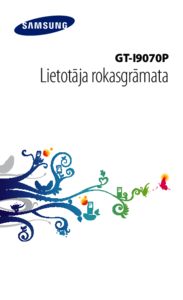











 (2 pages)
(2 pages)







Commentaires sur ces manuels